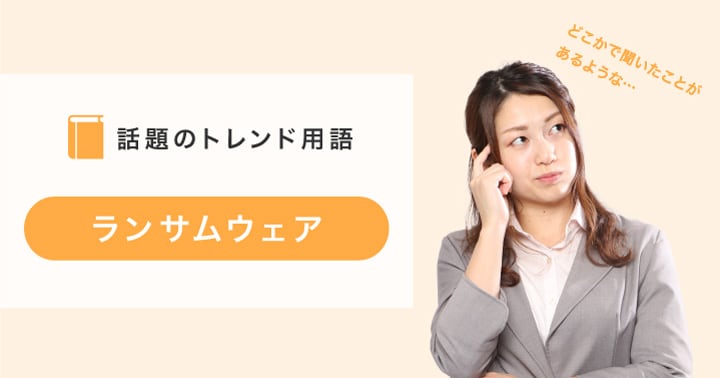- 業務効率化
【Excel活用術】「入力規則」機能を使って、日本語入力のオン・オフを自動で切り替え【第13回】
2018.02.19
著者:上田 朋子

データを入力するときに、日本語入力のオン・オフを入力セルごとに自分で切り替えるのは面倒だなと感じたことはありませんか。例えば下の例のような住所録など。
この例では、【会員No】、【郵便番号】、【連絡先Tel】の入力は半角、それ以外は全角での入力をします。こういったとき、「入力規則」機能が役に立ちます。
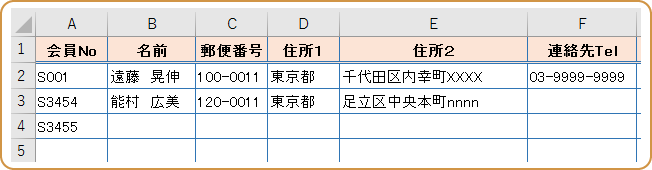
入力規則の設定は、「データ」タブの「データツール」内にある「データの入力規則」機能を使います。
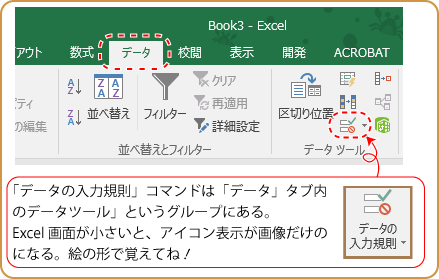
上の表を例に、早速やってみましょう。(データは入力前でも、既に入力されていてもかまいません)。
<その他のExcel活用術記事は【こちら】から>
目次
早速はじめましょう
まず、半角英数字で入力したい「会員No」の設定です。
1. 半角入力する「会員No」列を選択します。
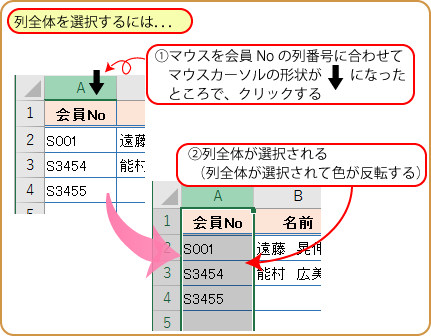
2. リボンの「データ」タブにある「データの入力規則」ボタンをクリックします。
クリックすると「データの入力規則」ダイアログボックスが開きます。
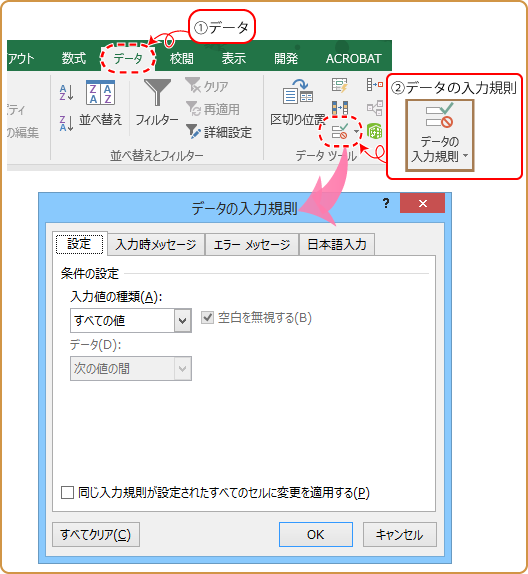
3. 「日本語入力」タブをクリックし、「日本語入力」を「オフ(英語モード)」に変更して、OKを押します。
※なにも設定してない状態の「日本語入力」欄は「コントロールなし」になっています。
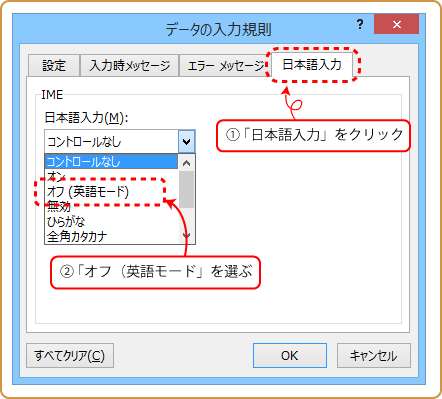
これで会員Noは自動的に半角モードで入力ができるようになりました。
次に日本語入力をしたい「名前」の設定です。
4. 会員Noと同じ手順で、「名前」列を選択し、「データ」タブから「データの入力規則」ボタンをクリックします。
表示されたダイアログボックスで「日本語入力」タブをクリックし、「日本語入力」を「オン」に変更し、OKを押します。
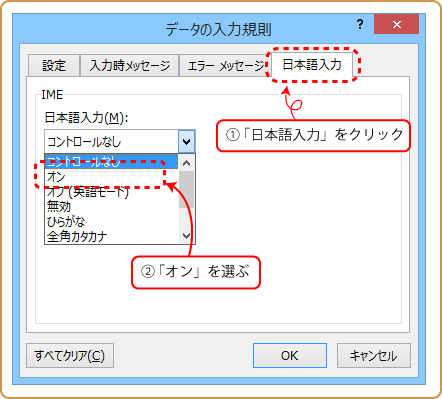
これで名前列の日本語入力自動オン設定ができました。
「会員No」の列で入力を試してください。半角英数字が直接セルに入力されます。次に「名前」の列にセル選択(アクティブセル)を移動してみましょう。日本語入力が自動的にオンになってちょっと嬉しくなります。
《実務で設定するときのひと工夫》
実際には、入力規則を一列ずつ設定するのはちょっと非効率。
そこで、まず全体を「オフ(英語モード)」に指定し、次に日本語入力を行う列を選択して「オン」の指定をします。具体的には...
1. シート左上の「行列番号の交わる箇所」をクリックして、シート全体を選択します。
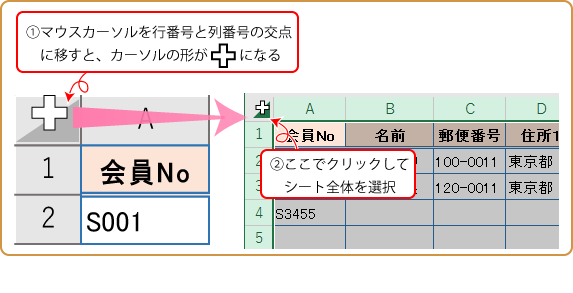
2. 「データ」タブから「データの入力規則」ボタンをクリックして、「日本語入力」タブをクリックし、「日本語入力」を「オフ(英語モード)」に変更し、OKを押します。
※これでシート全体の入力モードが「オフ(英語モード)」に指定されました。次は日本語オンの指定です。
3. 「名前」「住所1」「住所2」列を選択します。
具体的には「名前」列を選択したら、Ctrlキーを押しながら「住所1」列と「住所2」列をドラッグで選択します。
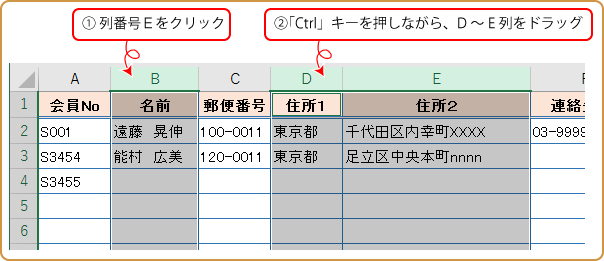
※Ctrlキーには場所と場所を繋ぐ「と」の役割があり、Ctrlを押したままマウスで選択をすると、ココとココという具合に離れた場所を指定できます。
4. 「データ」タブから「データの入力規則」ボタンをクリックして、「日本語入力」タブをクリックし、「日本語入力」を「オン」に変更し、OKを押します。
これで必要箇所だけの日本語入力設定ができました。
<その他のExcel活用術記事は【こちら】から>

この記事の著者
上田 朋子(うえだ ともこ)
株式会社システムプラザソフィア代表取締役。マイクロソフト認定トレーナーとして、マイクロソフト オフィス スペシャリスト(MOS)取得講座の講師実績多数。また職業訓練校として、パソコン初心者をたった3カ月でMOS取得まで導く分かりやすい指導方法にも定評がある。弥生認定マスターインストラクター。静岡県は清水に生を受けて50有余年、清水っ子の血が騒ぐ港祭が生き甲斐。知らない土地に出掛けたら、その土地の味噌・醤油を買うのが幸せ。